C4D怎么制作布料褶皱效果?
C4D日常工作中经常使用的一款处理三维特效的软件,其功能十分强大,能够制作渲染出十分逼真的模型。广泛应用于平面广告设计,三维影视动画特效等场景,那C4D怎么制作布料褶皱效果?下面教程来告诉你。
工具/软件
硬件型号:华硕无畏15
系统版本:Windows7
所需软件:C4D R19
方法/步骤
第1步
打开C4D软件,展开对象选框创建一个平面对象,在其属性面板中将平面的宽度分段和高度分段都设置为50。
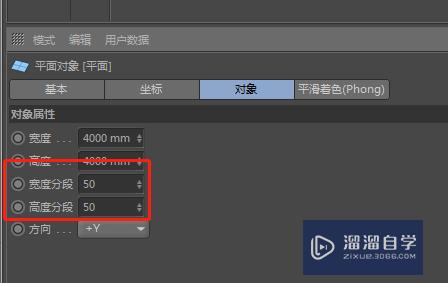
第2步
使用快捷键C将平面对象转化为可编辑模式,展开变形器选框选择添加一个“平滑”变形器。在对象面板中将平滑对象拖入平面对象下方变成其子集。
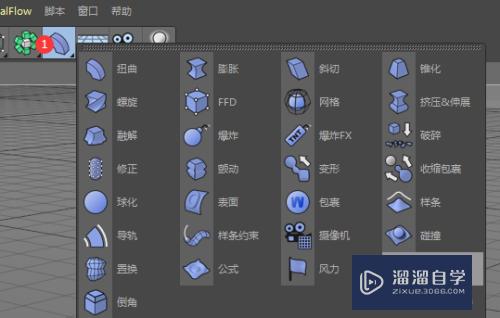

第3步
在对象面板中选中“平滑”对象,在其属性面板中的“对象”通道中将平滑的类型选为“松弛”。点击面板中的“初始化”选项,将“迭代”数值改为60,硬度改为0%。
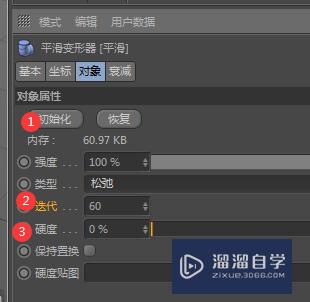
第4步
展开造型工具框选择并添加一个细分曲面对象,将平面对象拖入细分曲面对象下面变成其子集。在菜单栏中找到并选择“网格”-“移动工具”-“磁铁”。在平面图像上随意的拖动,就可以形成柔软的布料褶皱效果。
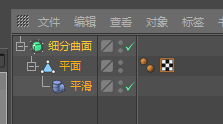


第5步
在材质面板中双击创建一个新的材质球,双击材质球进入参数设置面板,在面板中“颜色”通道中的“纹理”选项处点击后面的三点选项导入一张针织布料材质。将针织材质球赋给平面对象,则一个有褶皱的针织布料效果就做好了。
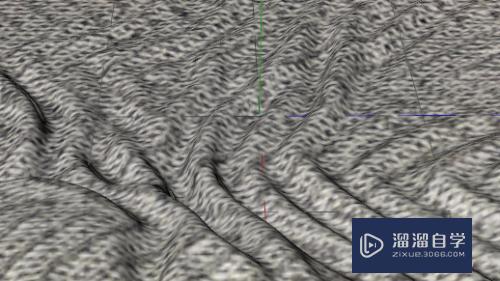
总结
1、打开C4D软件,展开对象选框创建一个平面对象,在其属性面板中将平面的宽度分段和高度分段都设置为50。
2、使用快捷键C将平面对象转化为可编辑模式,展开变形器选框选择添加一个“平滑”变形器。在对象面板中将平滑对象拖入平面对象下方变成其子集。
3、在对象面板中选中“平滑”对象,在其属性面板中的“对象”通道中将平滑的类型选为“松弛”。点击面板中的“初始化”选项,将“迭代”数值改为60,硬度改为0%。
4、展开造型工具框选择并添加一个细分曲面对象,将平面对象拖入细分曲面对象下面变成其子集。在菜单栏中找到并选择“网格”-“移动工具”-“磁铁”。在平面图像上随意的拖动。
5、在材质面板中双击创建一个新的材质球,双击材质球在面板中“颜色”通道中的“纹理”选项处点击后面的三点选项导入一张针织布料材质,将针织材质球赋给平面对象。
- 上一篇:C4D怎么拉伸模型?
- 下一篇:C4D怎么制作字体?


评论列表